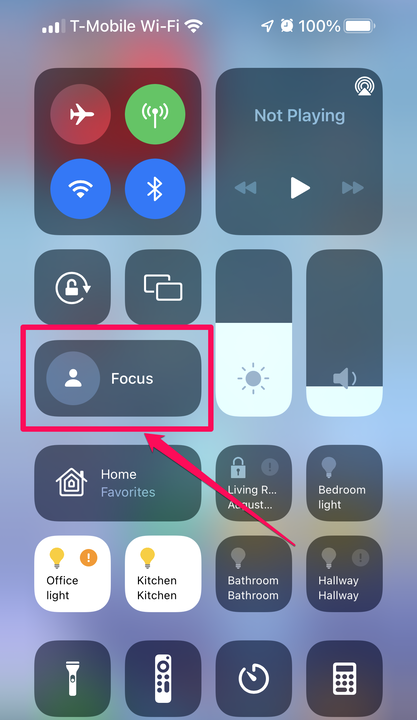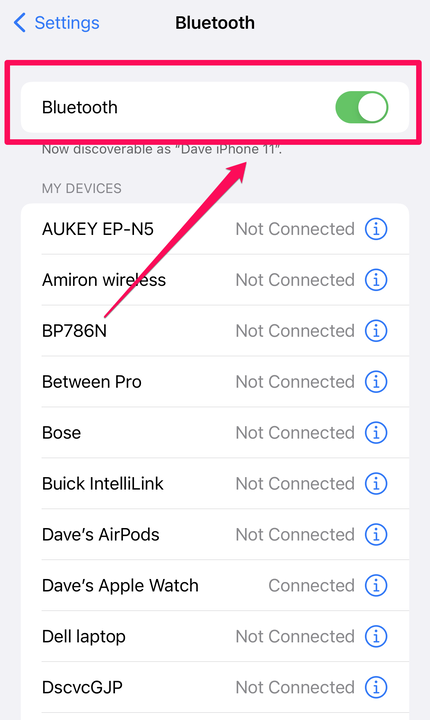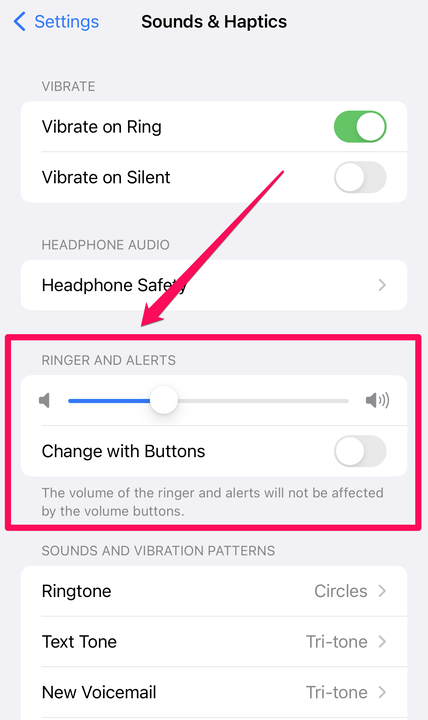7 tapaa vianetsintään, kun iPhonesta ei kuulu ääntä
- Jos iPhonessasi ei kuulu ääntä, siihen voi olla useita mahdollisia syitä.
- Varmista, että puhelimesi soittoäänikytkin ei ole äänettömässä, ja sammuta kaikki tarkennustilat Ohjauskeskuksesta.
- Voit myös varmistaa, että ääntä ei reititetä lähellä olevaan Bluetooth-laitteeseen.
Etkö kuule mitään iPhonellasi? Se on yleisempi ongelma kuin saatat odottaa, koska monet asiat voivat mennä pieleen ja estää ääntä toimimasta kunnolla. Tässä on seitsemän yleisintä tapaa ratkaista äänettömät iPhonesi.
Varmista, että iPhoneasi ei ole mykistetty
Tämä saattaa tuntua itsestään selvältä joillekin, mutta se jää helposti huomiotta, jos olet ymmälläsi, miksi iPhonesta ei kuulu ääntä – varmista, että Soitto/äänetön – kytkin, joka tunnetaan yleisesti nimellä Mute-painike, ei ole Äänetön-asennossa. Jos kytkin on ala-asennossa ja näet punaisen, se on mykistetty.
Varmista, että Ring/Silent-kytkin on käännetty yläasentoon.
Dave Johnson
Kytke kaikki tarkennustilat pois päältä
Applen uusin Älä häiritse iteraatio sisältää toisinaan hämmentävän joukon niin kutsuttuja tarkennustiloja, jotka voivat minimoida häiriötekijöitä, kun yrität saada työtä valmiiksi. Mutta se voi myös joskus olla hämmentävää ja estää äänen toiston odottamallasi tavalla. Avaa Ohjauskeskus (useimmissa iPhoneissa pyyhkäise alas oikeasta yläkulmasta) ja tarkista Focus – kuvake. Jos siinä lukee jotain muuta kuin Focus, sammuta se napauttamalla kuvaketta.
Jos Focus-painikkeessa lukee vain Focus, Älä häiritse -tilaa ei ole käytössä.
Dave Johnson
Säädä äänenvoimakkuutta sovelluksessa
On mahdollista, että ääni on valittu liian alas, jotta se ei kuulu, joten käynnistä sovellus, jota yrität käyttää, ja käytä sitten puhelimen sivulla olevia äänenvoimakkuuspainikkeita varmistaaksesi, että se on äänessä.
Poista käytöstä kaikki Bluetooth-laitteet
On mahdollista, että iPhonesi on edelleen turvallisesti yhdistetty Bluetoothiin
audiolaite, kuten Bluetooth-kaiutin tai nappikuulokkeet, jotka ovat liian kaukana kuullakseen. Helpoin tapa varmistaa, ettei näin ole, on yksinkertaisesti poistaa Bluetooth kokonaan käytöstä, ainakin väliaikaisesti. Avaa Ohjauskeskus (useimmissa iPhoneissa pyyhkäise alas oikeasta yläkulmasta) ja napauta Bluetooth – kuvaketta sammuttaaksesi Bluetooth-radion. Tämä vapauttaa kaikki Bluetooth-laitteet ja pakottaa iPhonen käyttämään omaa sisäänrakennettua kaiutinta.
Sammuta kaikki Bluetooth-laitteet kerralla poistamalla Bluetooth käytöstä asetuksista.
Dave Johnson
Varmista, että kaiuttimet eivät ole tukossa
On mahdollista, että jonkinlainen fyysinen este voi vaimentaa ääntä niin paljon, että et kuule sitä. Jos puhelimessasi on jonkinlainen kotelo tai näytönsuoja, poista se – varsinkin jos se saattaa peittää puhelimen kaiuttimet. Tarkasta sitten kaiutin nähdäksesi, ovatko ne mahdollisesti lian tai roskien tukkimia tai vaimennettuja. Jos näin on, puhdista kaiuttimet huolellisesti .
Käynnistä iPhone uudelleen
On mahdollista, että jokin ohjelmistohäiriö estää iPhonea toistamasta ääntä kunnolla. Helpoin tapa ratkaista jäljellä olevat ongelmat on käynnistää iPhone uudelleen – toisin sanoen sammuttaa puhelin ja käynnistää se sitten uudelleen. Monissa tapauksissa puhelimesi toimii oikein, kun se käynnistetään uudelleen.
Tarkista ääniasetukset
Jos iPhonesi ei edelleenkään toista ääntä edellisten vianmääritysvaiheiden ja puhelimen uudelleenkäynnistyksen jälkeen, tarkista ääniasetukset.
1. Käynnistä Asetukset – sovellus.
2. Napauta Sounds & Haptics.
3. Vedä Soittoäänet ja hälytykset -osiossa liukusäädintä vasemmalle ja oikealle. Sinun pitäisi kuulla ääntä.
Testaa puhelimesi äänet liu'uttamalla Soittoääni ja hälytykset -liukusäädintä.
Jos et kuule mitään, puhelimesi laitteistossa on todennäköisesti vakava ongelma. Ota yhteyttä Applen asiakastukeen huoltoa varten.